QQ的远程协助总是卡卡的,远程协助的软件teamviewer付费了,我们急需远程协助的新的软件,windows10自带远程协助软件——“快速助手”(早就有了,很多人不知道),可以担此重任!
本文大纲:
- 操作界面介绍
- 开启过程,包括:登录microsoft账户,控制人的设置过程、受控人的设置过程。
操作界面(控制方)
(受控方的界面不介绍,没什么好说的)
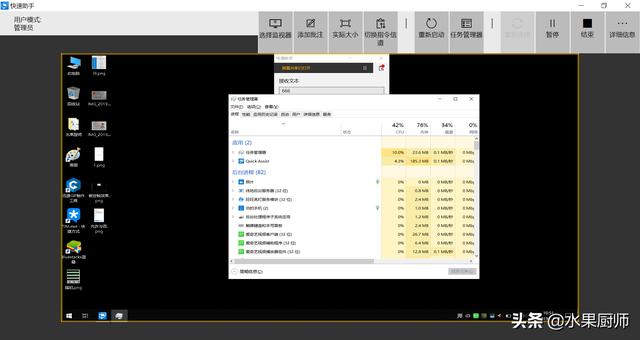

任务管理器——直接在受控电脑打开“任务管理器”,方便强制关闭崩溃应用。
重新启动——是指重新启动受控制人的电脑,而不是重新远程连接
选择监视器——如果受控电脑有两个显示器(投影模式为扩展),可以控制某一个屏幕,或者同时控制两个屏幕。备注:3个显示器未进行测试。
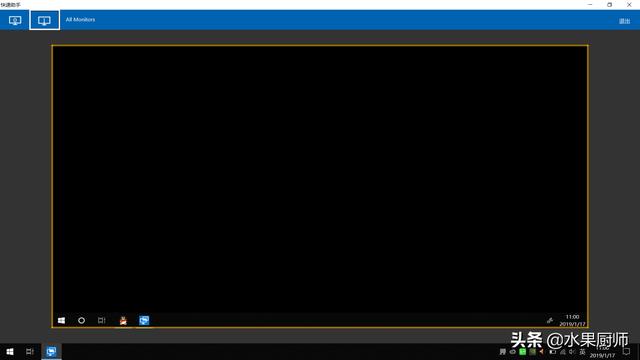
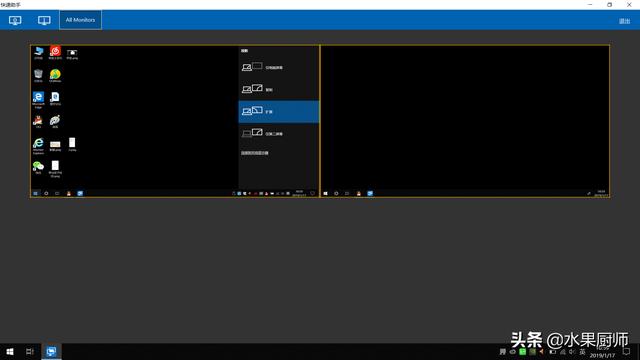
打开快速助手
- 开始菜单,输入“快速助手”,打开即可。
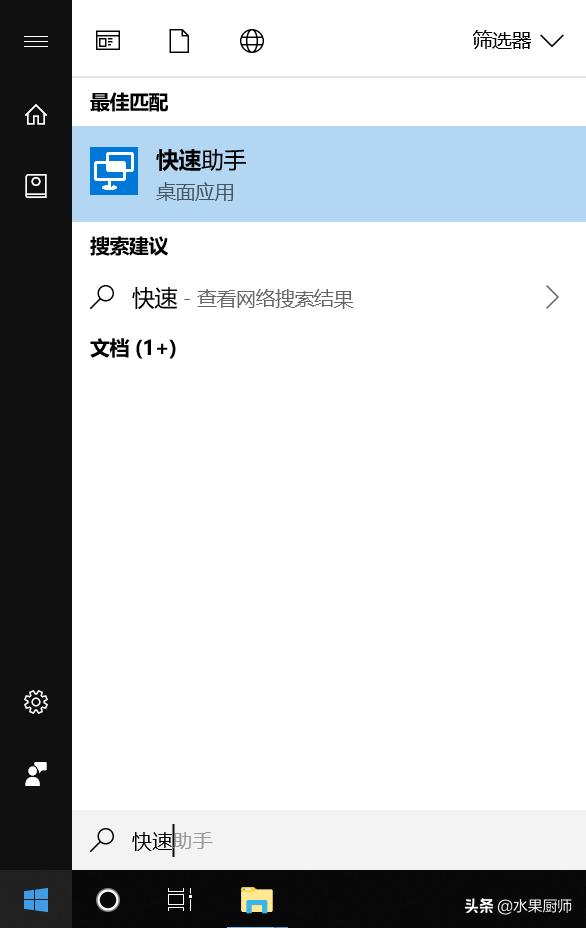
2.没有登录微软账户的,需要登录。
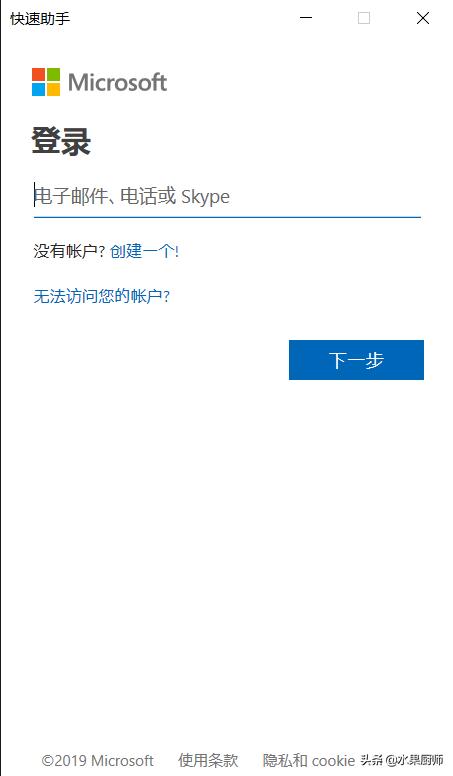
控制人的设置
1.点击"协助他人"
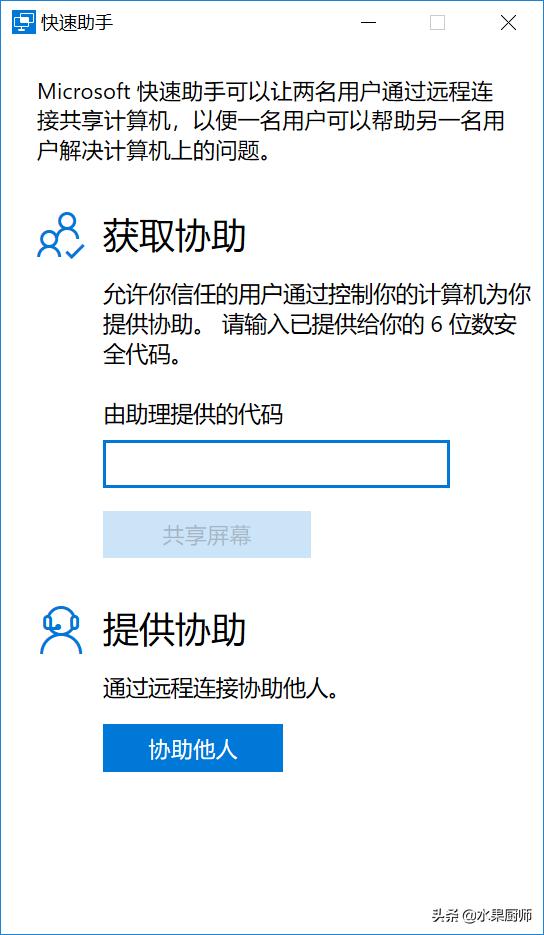
2.获得"匹配代码",有效时间10分钟。(受控人输入匹配代码即可,开始连接)
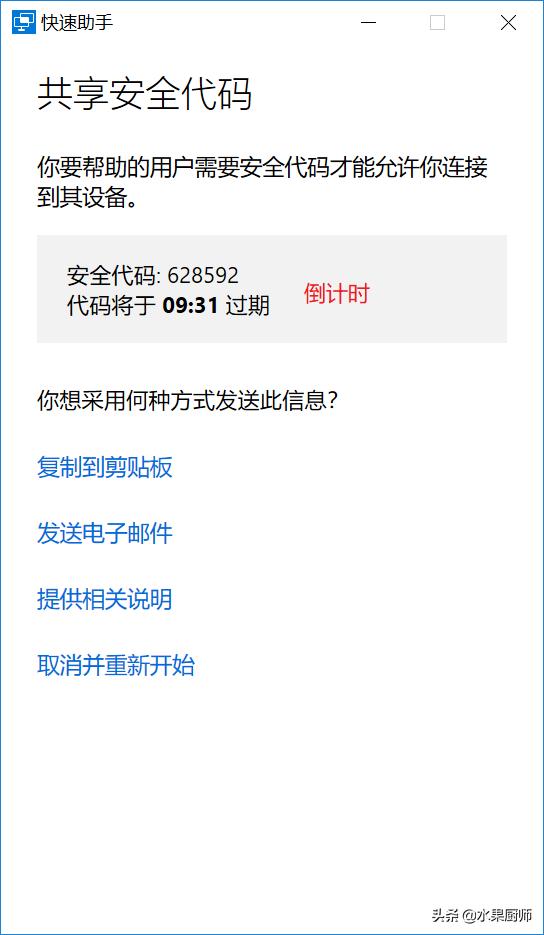
3.选择控制方式“完全控制”或“仅仅观看”

4.等待被控制人授予权限
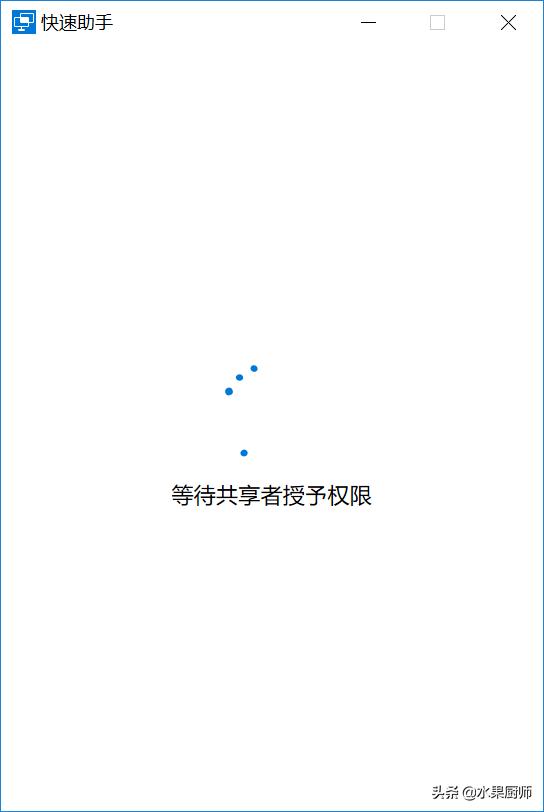
5.正式连接成功!开始控制
受控人的设置
1.输入“匹配代码”,在点击“共享屏幕”
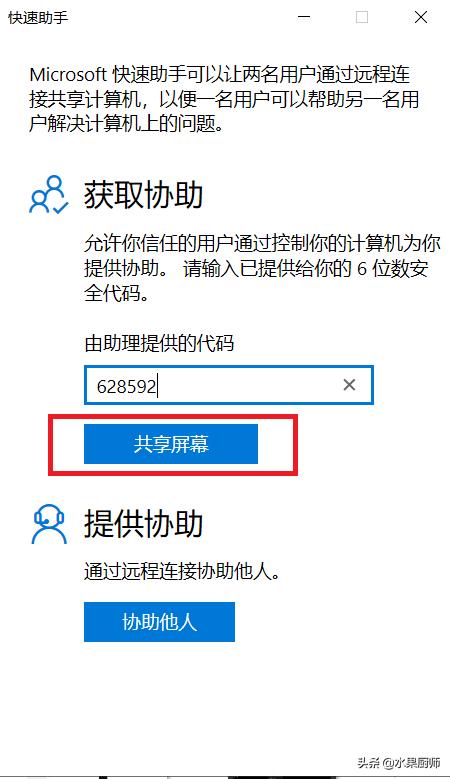
2.等待控制人选择“完全控制”或“仅仅观看”
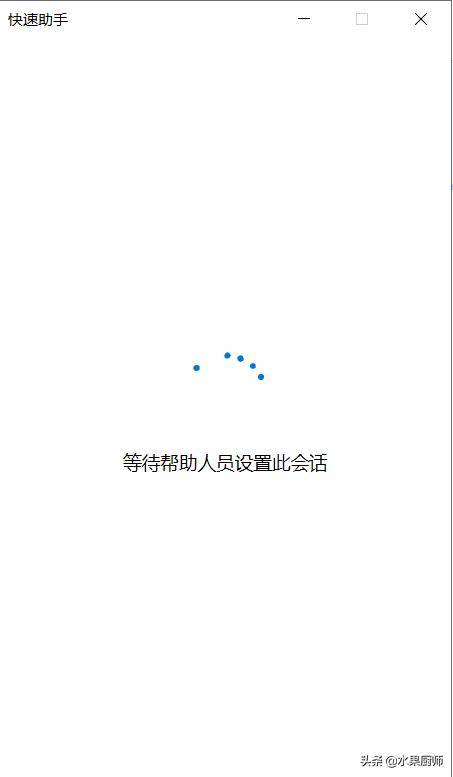
3.授予控制人权限

4.正式被控制
本期总结
windows10自带远程协助,还是挺方便!
水果厨师,崇尚简单!




















 645
645

 被折叠的 条评论
为什么被折叠?
被折叠的 条评论
为什么被折叠?








